3Dオブジェクト情報パレット
[3Dオブジェクト情報]パレットとは、3Dオブジェクトのサムネイルやスケール(大きさ)など、3Dアイテム素材の基本情報を設定するパレットです。
3Dオブジェクト情報パレットの機能
[3Dオブジェクト情報]パレットの各部の名称と機能について、説明します。
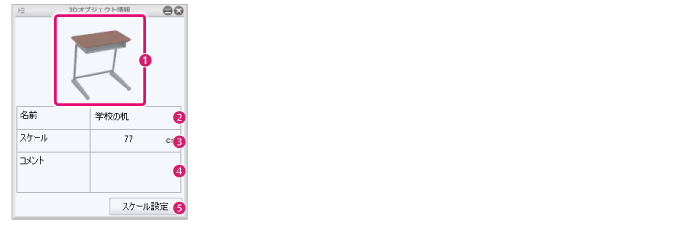
① 3Dアイテム素材のサムネイル
3Dアイテム素材のサムネイルです。サムネイルが設定されていない場合は、カメラアイコンが表示されます。
サムネイルをクリックすると、プレビューエリアで3Dアイテム素材のサムネイルを撮影できます。設定方法については『3Dアイテム素材のサムネイル設定』を参照してください。
② 名前
3Dアイテム素材の名称を設定できます。項目名の右をクリックすると、テキストを入力できます。ここに素材の名称を入力します。
③ スケール
3Dアイテム素材のスケール(大きさ)を設定できます。項目名の右をクリックすると、テキストを入力できます。ここに素材のスケールを入力します。
CLIP STUDIO COORDINATEで設定したスケールは、CLIP STUDIO PAINTやCLIP STUDIO ACTIONに読み込んだときに反映されます。
|
|
[3Dオブジェクト情報]パレットの[スケール設定]からでも、身長を設定できます。設定方法については、『3Dアイテム素材のスケール設定』を参照してください。 |
④ コメント
3Dアイテム素材に関するコメントを設定できます。項目名の右をクリックすると、テキストを入力できます。ここに素材の説明などを入力します。
⑤ スケール設定
クリックすると、プレビューエリアがスケール設定モードに切り替わり、3Dアイテム素材のスケールを設定できます。再度クリックすると、プレビューエリアが元に戻ります。設定方法については。『3Dアイテム素材のスケール設定』を参照してください。
| ツイート |
|
Copyright (c) CELSYS,Inc. All Rights Reserved.









